Ngoài việc nhận được trình theo dõi giấc ngủ đã được chờ đợi từ lâu, iOS 14 cũng đã cải thiện các tính năng sức khỏe hiện có như Thính giác. Đối với những người chưa quen, thính giác đã được giới thiệu trong iOS 13 và nó cho phép người dùng tránh tiếp xúc với mức độ âm thanh cao. Và với bản cập nhật mới nhất, bạn thậm chí có thể đo mức âm lượng của bất kỳ thứ gì bạn đang nghe. Nếu tính năng tình trạng này nằm trong tầm ngắm của bạn, hãy cùng tìm hiểu cách bạn có thể kiểm tra mức âm thanh tai nghe trong thời gian thực trên thiết bị iOS 14 của mình!
Kiểm tra mức âm thanh tai nghe trong thời gian thực trên iPhone và iPad
Trước khi bắt đầu với các bước, tốt hơn hết là bạn nên trả lời một số câu hỏi chính trước.
Liên kết nhanh về các chủ đề được đề cập bên dưới
Vì vậy, Làm thế nào bạn có thể biết mức âm lượng có tốt cho sức khỏe hay không?
Theo các chuyên gia, 85 decibel là mức phơi nhiễm an toàn cao nhất cho đến mức tối đa chỉ 8 giờ. Đáng chú ý, âm thanh 100 dB được coi là an toàn chỉ trong 15 phút mỗi ngày. Nói một cách chính xác, thời gian nghe an toàn sẽ giảm khi mức âm thanh tăng lên.
Điều đó có nghĩa là việc tiếp xúc kéo dài hoặc lặp đi lặp lại với âm thanh từ 85 dB trở lên có thể dẫn đến mất thính lực vĩnh viễn. Vì vậy, nếu bạn thấy mức âm thanh trên 80 dB, bạn nên giảm âm thanh để bảo vệ khả năng nghe của mình.
Tai nghe nào có hỗ trợ tính năng mới này?
Mặc dù tính năng cấp độ tai nghe thời gian thực được thiết kế để hỗ trợ hầu hết các tai nghe, gã khổng lồ công nghệ tuyên bố rằng chỉ AppleTai nghe xác thực và AirPods sẽ có thể mang lại kết quả chính xác hơn.
Thiết lập Trình kiểm tra mức tai nghe trên iPhone hoặc iPad
1. Trên iPhone hoặc iPad của bạn, hãy mở Cài đặt ứng dụng.
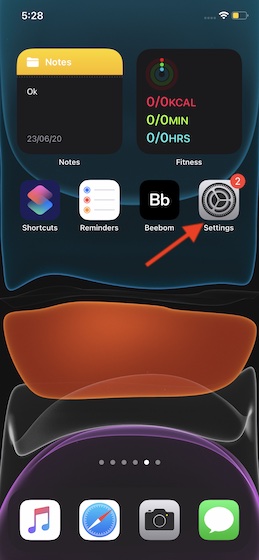
2. Bây giờ, hãy nhấn vào Trung tâm điều khiển.
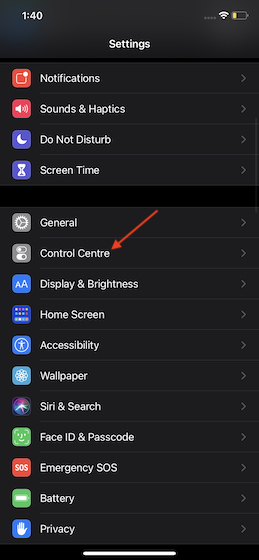
3. Tiếp theo, cuộn xuống để tìm Tùy chọn thính giác và sau đó nhấn vào nút dấu cộng (+) màu xanh lá cây được đặt ở bên trái.
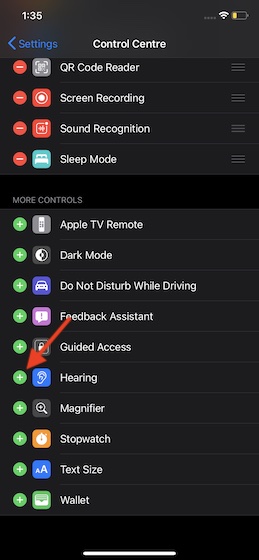
Sử dụng Trình kiểm tra mức tai nghe trên thiết bị iOS hoặc iPadOS
Khi bạn đã thiết lập trình kiểm tra mức tai nghe trên thiết bị của mình, bạn có thể giữ một tab trên mức âm lượng một cách dễ dàng.
1. Để bắt đầu, đưa lên trung tâm điều khiển trên thiết bị iOS của bạn.
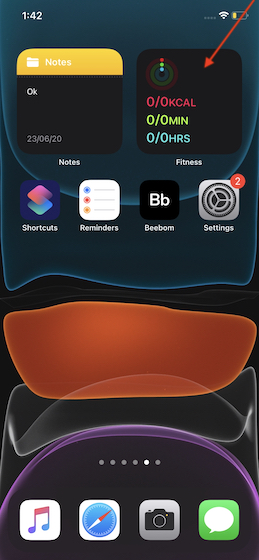
- Trên iPhone có Touch ID: Vuốt lên từ dưới cùng để truy cập Trung tâm điều khiển.
- Trên iPhone của bạn với Face ID: Vuốt xuống từ góc trên cùng bên phải của màn hình.
- iPad với Touch ID: Nhấn đúp vào nút Màn hình chính.
- iPad có Face ID: Vuốt xuống từ góc trên bên phải của màn hình.
2. Bây giờ, hãy tìm Thính giác trong Trung tâm điều khiển. Nếu nó hiển thị một dấu tích màu xanh lá cây, điều đó có nghĩa là mức âm lượng là OK.
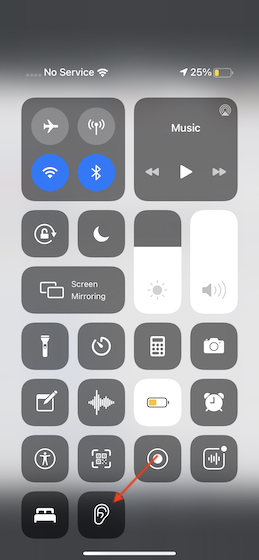
Nhưng nếu biểu tượng đo lường hiển thị dấu chấm than màu vàng, điều đó có nghĩa là mức âm lượng vượt quá mức 80 decibel. Hãy coi nó như một cảnh báo rằng âm lượng quá cao và do đó nó có thể gây mất thính lực.
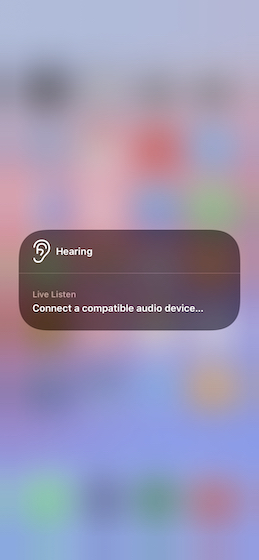
Bên cạnh đó, bạn cũng có thể chạm vào nút nghe để biết thêm về mức decibel hiện tại.
Cách thiết lập và sử dụng công cụ kiểm tra mức tai nghe
Vì vậy, đó là cách nhanh chóng để thiết lập và sử dụng trình kiểm tra mức tai nghe hoàn toàn mới trong iOS 14. Là một người quan tâm đến sức khỏe, tôi thấy tính năng này rất hữu ích. Nó có thể đóng một vai trò quan trọng trong việc ngăn ngừa mất thính lực. Việc của bạn là gì Appletính năng sức khỏe thính giác của? Hãy chia sẻ phản hồi có giá trị của bạn trong phần bình luận bên dưới.
